您想在 WooCommerce 中为批量购买和批发买家设置批发定价吗?默认情况下,WooCommerce仅允许您为产品设置正常定价。
在本文中,我们将向您展示如何为想要批量订购的客户轻松设置 WooCommerce 批发定价。

谁需要设置 WooCommerce 批发定价
可以完成大量订单的在线商店可能希望为大宗买家设置批发价格以及为其他客户设置零售价格。
如果您想为直销业务提供折扣,您也可以使用批发定价。
现在的问题是,默认情况下 WooCommerce 不允许您根据数量或客户类型设置不同的定价选项。
这意味着您的批发客户将不得不手动下订单并协商折扣。这不是很有效,并且会导致延误,从而影响他们在您商店的体验。
话虽如此,让我们看看如何轻松设置 WooCommerce 批发定价并让批发客户快速下订单。
为 WooCommerce 设置批发定价
对于本教程,我们将使用WooCommerce Wholesale Suite。它是由三个插件组成的套件,可让您在 WooCommerce 商店上销售批发产品。
您需要做的第一件事是安装并激活批发价格插件。有关更多详细信息,请参阅我们关于如何安装 WordPress 插件的分步指南。
激活后,您需要访问设置 » WWS 许可证页面以输入您的许可证密钥。您可以在插件网站上的帐户下找到此信息。
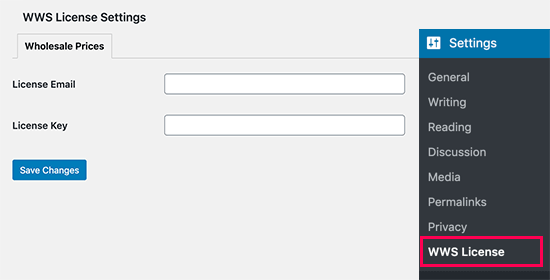
接下来,您需要在 WooCommerce 中编辑产品或创建新产品。
在产品编辑屏幕上,向下滚动到“产品数据”部分。从这里您可以像往常一样设置产品的零售价。
在此之下,您会找到一个选项来设置产品的批发价以及解锁批发价所需的最低数量。
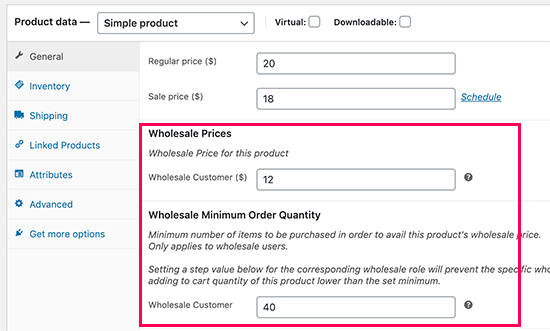
如果要严格执行批发客户的最小起订量,可以将产品的 Wholesale Order Quantity Step 设置为 1。
设置基于数量的批发定价
现在,假设您想为更高的数量提供不同的定价。WooCommerce 批发定价也允许您这样做。
在产品编辑页面上,向下滚动到定价部分,然后选中“根据购买的数量启用进一步的批发定价折扣”选项旁边的框。
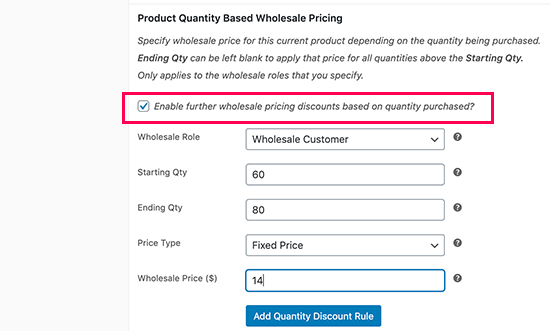
这将显示基于数量的定价设置。您可以选择批发客户角色,然后输入起始数量和结束数量。最后,为介于这些数量之间的订单添加定价。
完成后,单击“添加数量折扣规则”按钮。
如果您需要为基于数量的定价添加更多规则,请重复此过程。您现在可以保存您的产品或发布它。
查看批发产品价格
默认情况下,具有“批发客户”用户角色的用户可以使用批发产品定价。这意味着登录的批发客户将在产品页面上看到批发价格。
出于测试目的,您可以通过访问用户»添加新页面并选择“批发客户”作为用户角色来创建新用户帐户。
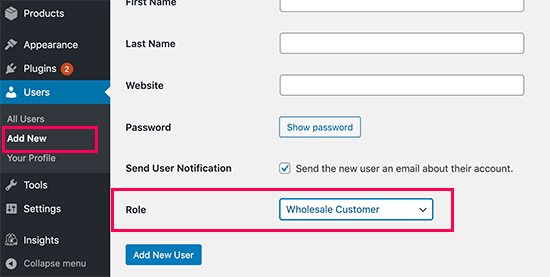
之后,您需要使用新用户帐户登录并转到您之前编辑的产品。您会发现那里列出的批发价格以及常规价格。
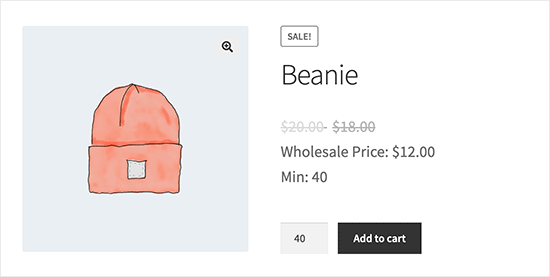
为批发客户设置全球折扣
通常,您会手动为每个产品添加批发价。但是,WooCommerce 批发价格插件还允许您为批发客户设置全球折扣。
只需前往WooCommerce » 设置页面并切换到批发价格选项卡。从这里您需要点击折扣链接。
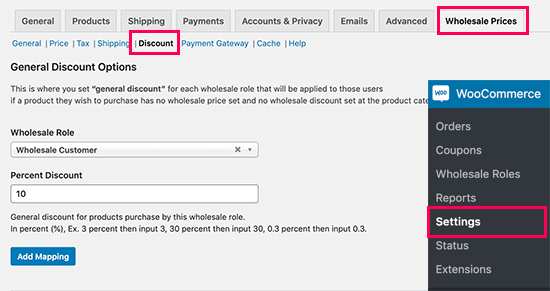
接下来,您需要选择批发客户角色并以百分比添加折扣值。完成后,单击添加映射按钮以保存折扣。
此全球折扣仅适用于未设置任何批发定价的产品。无论产品数量如何,批发客户都可以享受折扣。
设置基于数量的全球折扣
如果您想提供基于全球数量的折扣,那么您可以在插件设置下的“折扣”页面上进行设置。
只需选择批发客户角色并以百分比形式添加折扣值的开始/结束数量。
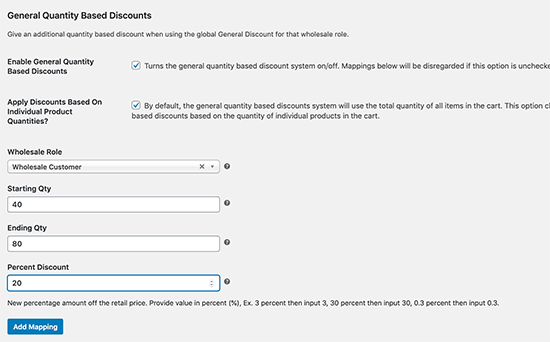
接下来,单击添加映射按钮以保存您的折扣规则。
创建批发客户角色
并非所有批发客户都是一样的。有些人可能比其他人更频繁地订购,数量也更多。如果你能区分现有的批发客户不是很好吗?
WooCommerce 批发价格允许您通过创建批发客户角色来做到这一点。
默认情况下,插件附带批发客户用户角色,您可以将其用于所有批发客户。要创建更多角色,请转到WooCommerce » Wholesale Roles页面。
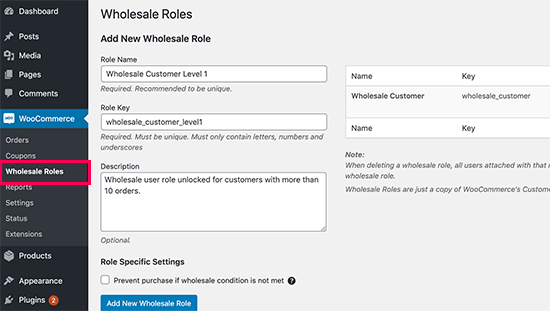
您现在可以在全球折扣设置或产品页面上选择用户角色以提供不同的定价选项。
我们希望本文能帮助您在电子商务商店中设置 WooCommerce 批发定价。您可能还想查看我们的最佳 WooCommerce 插件列表、最佳 WooCommerce 主题和最佳 WooCommerce 托管列表,以发展您的业务。